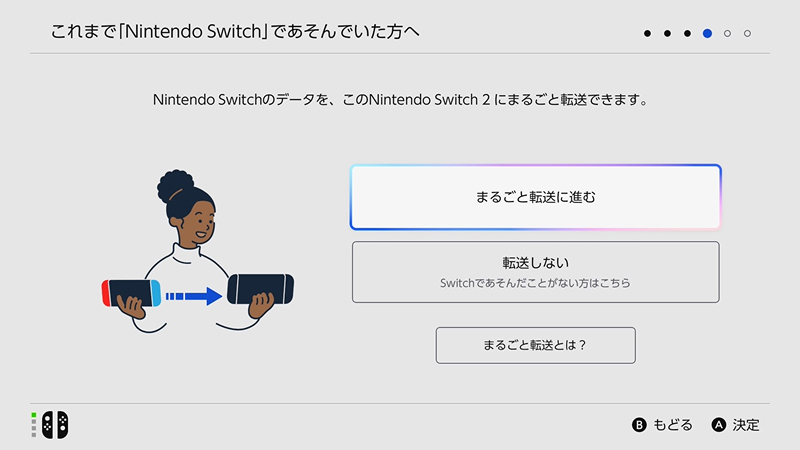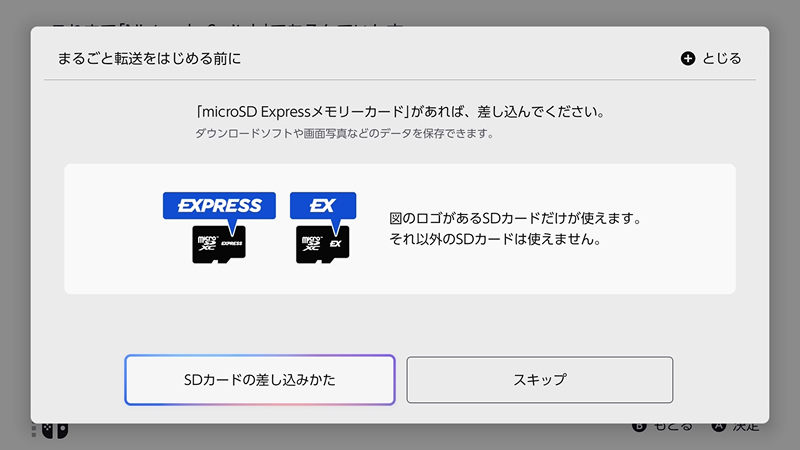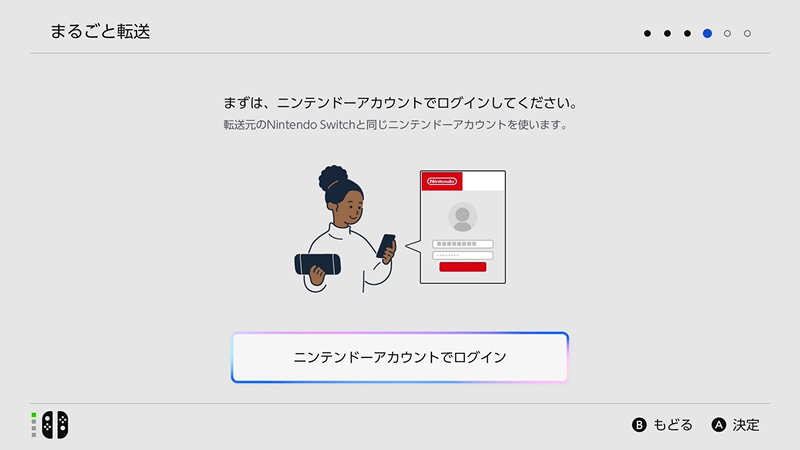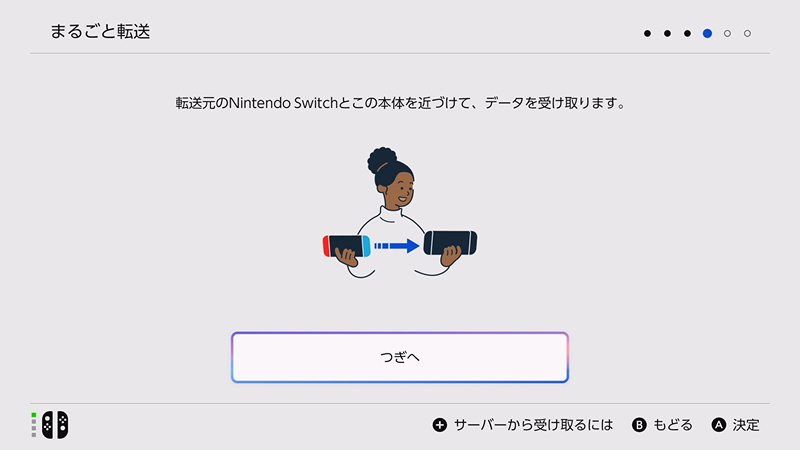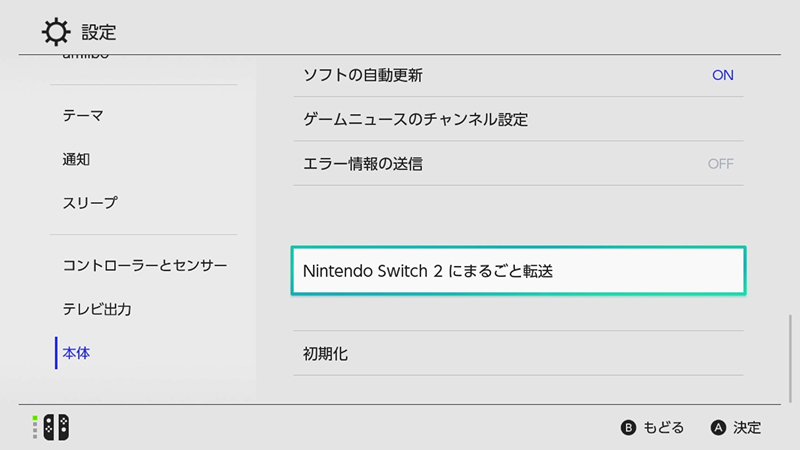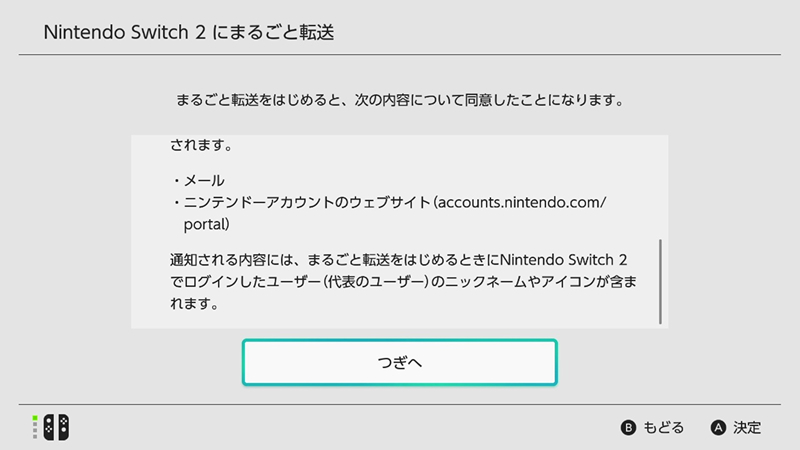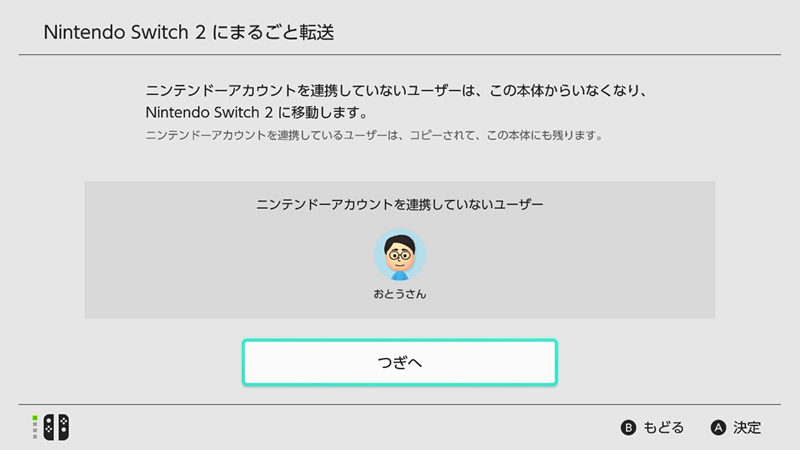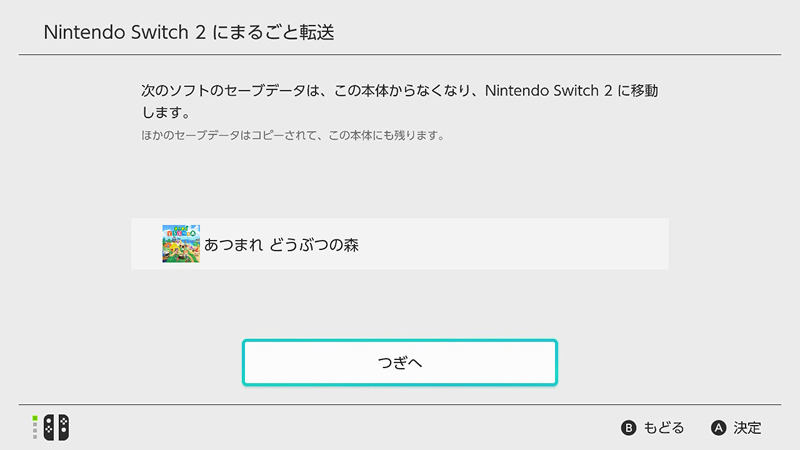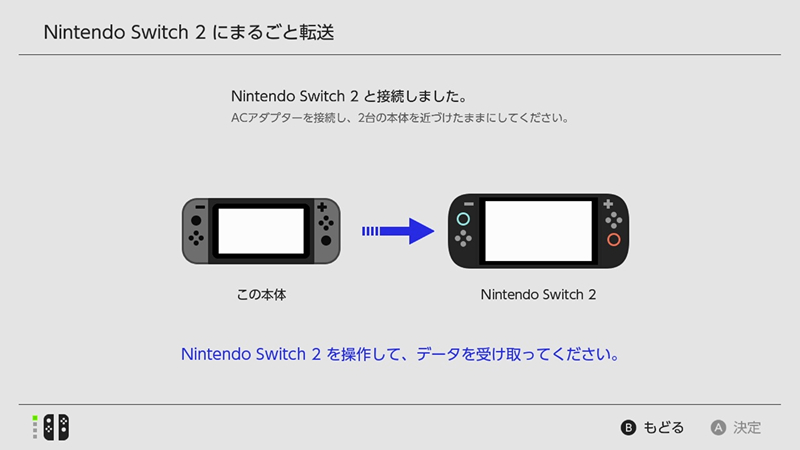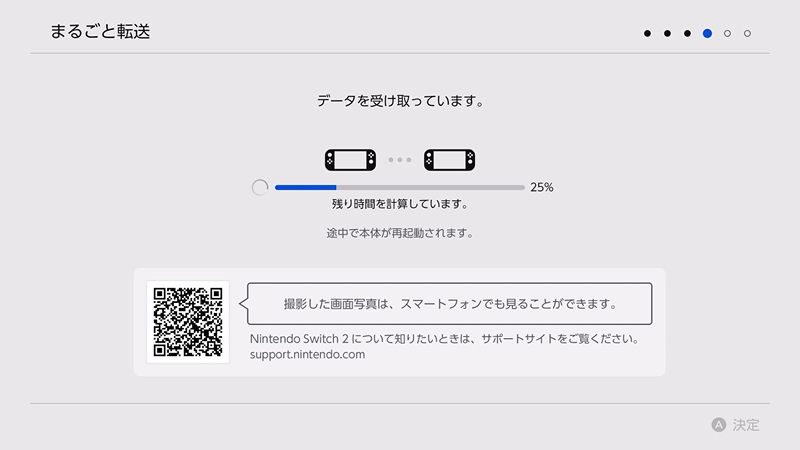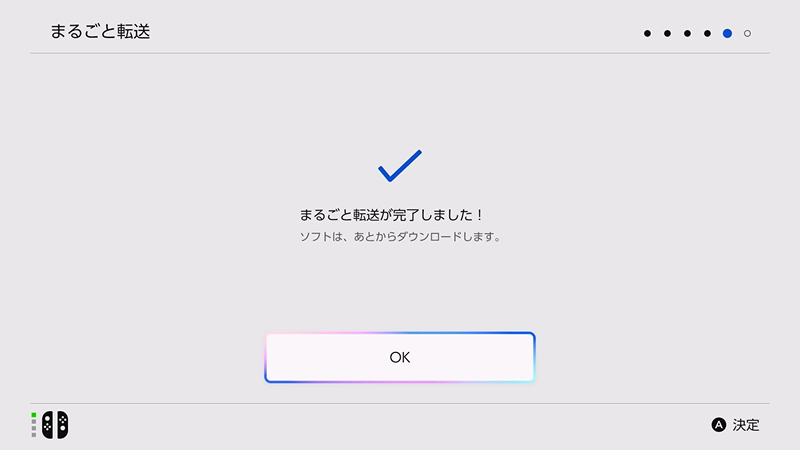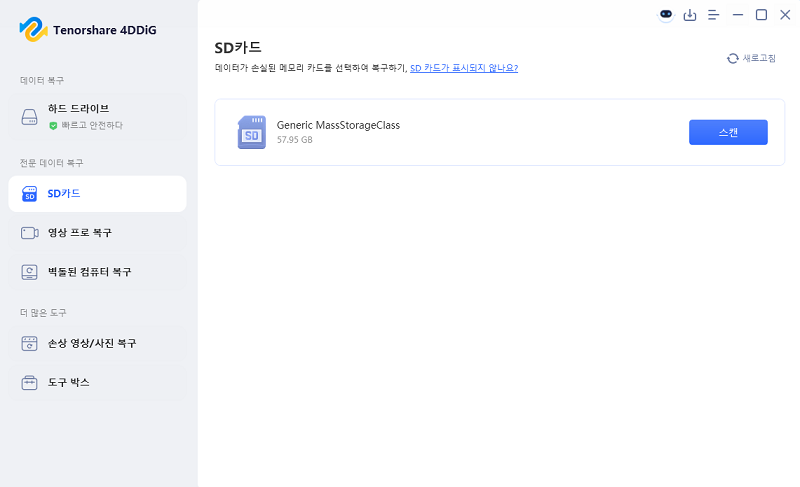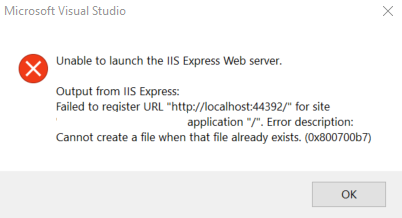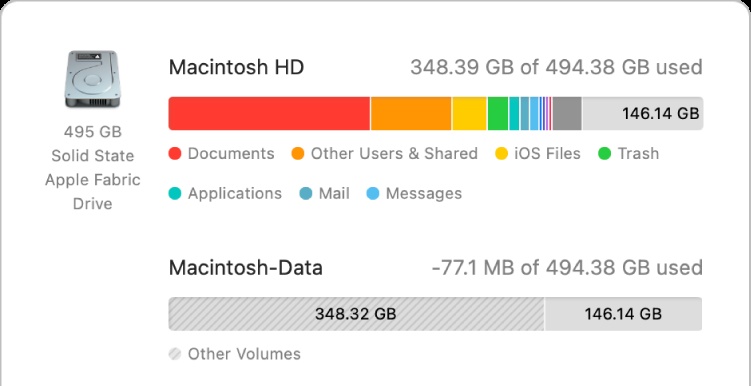지금 스위치 2가 도착했습니다.
"데이터를 이전하고 싶은데요, '모여봐요 동물의 숲(모동숲)' 데이터만은 이전 스위치에 남겨두고 싶습니다. 다른 데이터는 스위치 2로 이전하고 싶어요. 가능할까요? 절차 같은 것도 알려주세요!"
ー야후 지식인
2025년 6월 5일에 발매된 닌텐도 스위치 2(Nintendo Switch 2)에 대한 주목도가 높아지고 있습니다. 스위치 교체를 검토하고 있는 분들에게 있어 가장 큰 관심사는 현재 사용 중인 닌텐도 스위치에서 새로운 스위치 2로 데이터를 이전할 수 있는가일 것입니다.
사실, 닌텐도는 스위치에서 스위치 2로 데이터를 간단히 이전할 수 있는 "통째로 전송”이라는 기능을 준비해두고 있습니다. 이 글에서는 닌텐도 스위치의 후속 기기인 스위치 2로의 이전 방법을 자세히 해설합니다.
통째로 전송이란?
통째로 전송은 현재 사용 중인 닌텐도 스위치의 데이터를 새로운 닌텐도 스위치 2로 일괄로 이전할 수 있는 공식 기능입니다. 스위치 저장 데이터 이전뿐 아니라 사용자 설정이나 화면 사진 등도 포함하여 말 그대로 "통째로" 전송할 수 있습니다.
전송되는 데이터 목록
통째로 전송으로 스위치에서 새로운 스위치 2로 이전되는 데이터는 다음과 같습니다:
- 전송되는 데이터
- 전송되지 않는 데이터
-
- 모든 사용자 정보 (연동된 닌텐도 계정을 포함)
- 모든 저장 데이터
- 각종 본체 설정
- 촬영한 게임의 화면 사진・동영상
- 자녀 보호 설정
- 플레이 기록
-
- 다운로드 소프트 본체 (전송 완료 후 자동 재다운로드)
- 일부 특수한 저장 데이터
다운로드 소프트에 대해서는 통째로 전송 완료 후 스위치 2에서 순차적으로 자동으로 재다운로드되기 때문에, 수동으로 다시 설치할 필요는 없습니다.
사전 준비: 필요한 것
"스위치 2"로의 데이터 이전도 이 "사용자 및 저장 데이터 이사"가 기반이 될 것으로 보입니다. 통째로 전송으로 스위치 1에서 스위치 2로 데이터 이전을 위해 다음과 같은 준비가 필요합니다.
필요한 것:
- 데이터 이전 원본인 닌텐도 스위치 본체
- 데이터 이전 대상인 새로운 닌텐도 스위치 본체 (스위치 2)
- 양쪽 본체가 인터넷에 연결 가능한 환경
- 양쪽 본체가 AC 어댑터에 연결되어 있거나, 충분히 충전되어 있을 것
- 사전에 본체 업데이트를 완료해 둘 것
통째로 전송 절차
-
스위치 2의 초기 설정 시작
닌텐도 스위치 2를 처음으로 기동하면, 초기 설정이 시작됩니다. 설정을 진행해 나가다 보면, "지금까지 '닌텐도 스위치’에서 플레이하셨던 분께"라는 화면이 표시됩니다.
-
통째로 전송 선택
스위치 2의 초기 설정 화면에서 「통째로 전송으로 진행」을 선택합니다. 화면의 안내에 따라 필요한 준비 사항을 확인하세요.

-
microSD 카드 삽입
SD Express에 대응한 microSD 카드를 가지고 있는 경우, 스위치 2에 삽입해 두면, 받은 화면 사진・동영상이나 다운로드 소프트의 저장 위치가 microSD 카드가 됩니다.

중요
닌텐도 스위치 2에서는 SD Express에 대응한 microSD 카드만 사용할 수 있습니다.
microSD 카드를 삽입하면, 본체 업데이트를 요구받습니다.
-
양쪽 본체에서 로그인
닌텐도 스위치 본체: 동일한 닌텐도 어카운트로 로그인
닌텐도 스위치 2 본체: 동일한 닌텐도 어카운트로 로그인

-
로컬 통신으로 전송 시작
화면의 지시에 따라, 로컬 통신에 의한 전송을 시작합니다. 전송 중에는:
-
양쪽 본체를 가까이 두기
-
전원이 꺼지지 않도록 주의
-
전송 완료까지 조작을 중단하지 않기

-
-
닌텐도 스위치 2로 통째로 전송
전송 원본인 닌텐도 스위치의 HOME 메뉴에서 「설정」 → 「본체」 → 「닌텐도 스위치 2로 통째로 전송」을 선택합니다. 본체의 데이터를 닌텐도 스위치 2 본체로 통째로 전송한다는 설명이 표시되면, 「다음으로」를 선택합니다.

-
통째로 전송 상세 내용 확인
내용을 확인한 후, 「OK」를 선택합니다. 전송 대상인 닌텐도 스위치 2 본체를 손에 준비한 뒤, 「가지고 왔어요」를 선택합니다. 통째로 전송을 시작함에 있어 확인 화면이 표시된 경우, 내용을 확인한 후 「다음으로」를 선택합니다.

-
사용자 데이터 삭제 확인
닌텐도 어카운트에 로그인되어 있지 않은 사용자가 있는 경우, 전송한 이후에는 해당 사용자가 닌텐도 스위치 본체에서 삭제된다는 경고가 표시됩니다. 문제가 없다면 「다음으로」를 선택합니다.

-
저장 데이터 전송
일부 타이틀의 저장 데이터는, 전송한 이후 닌텐도 스위치 본체에서 삭제됩니다. 문제가 없다면 「다음으로」를 선택합니다.

-
닌텐도 스위치 2 본체와 연결
사전에 준비가 완료되어 있던 닌텐도 스위치 2 본체를 찾는 화면이 표시됩니다. 닌텐도 스위치 본체에는 닌텐도 스위치 AC 어댑터 [HAC-002(JPN)]를, 닌텐도 스위치 2 본체에는 닌텐도 스위치 2 AC 어댑터 [NGN-01(JP)]를 연결하고, 손에 준비한 두 대를 가까이 두고 잠시 기다립니다. 닌텐도 스위치 2 본체와 연결되면, 닌텐도 스위치 본체에서의 조작은 종료입니다. 다음으로, 닌텐도 스위치 2 본체의 조작으로 이동합니다.

-
데이터 수신
「데이터 수신을 시작합니다」를 선택합니다. 데이터 수신이 시작됩니다. 도중에 한 번, 닌텐도 스위치 2가 재시작되지만, 두 대의 본체를 가까이 둔 채로 잠시 기다려 주세요.

-
통째로 전송 완료
「통째로 전송이 완료되었습니다!」라는 화면이 표시되면, 통째로 전송은 완료입니다. 전송된 사용자의 닌텐도 어카운트 앞으로 안내 메일이 발송됩니다.

출처: 닌텐도 고객지원
데이터 이전 중에 사라진 데이터를 복구하는 방법
닌텐도 스위치에서 스위치 2로의 데이터 이전은 일반적으로 원활하게 진행되지만, 드물게 예기치 못한 트러블로 데이터가 소실되는 경우가 있습니다. 그럴 때 도움이 되는 것이, 데이터 복구 소프트웨어 Tenorshare 4DDiG입니다.
Tenorshare 4DDiG 는 microSD 카드/SD 카드, USB 메모리 등 다양한 디바이스에서 삭제・소실된 데이터를 복구할 수 있는 고성능 데이터 복구 소프트웨어입니다. 닌텐도 스위치의 화면 사진이나 동영상은 microSD 카드에 저장되어 있기 때문에, 4DDiG로 복구가 가능합니다.
-
Tenorshare 4DDiG를 실행하고, 스위치에서 SD 카드를 분리하여 컴퓨터에 연결한 후, 선택하고 스캔을 시작합니다.

-
잠시 기다리면, SD 카드에서 삭제되어 버린 사진이나 동영상 등이 표시됩니다. 복구 전에, 사진, 비디오, 무비 등의 파일을 더블 클릭하여 미리 보기가 가능합니다.

-
복구하고 싶은 파일을 선택한 뒤, SD 카드 이외의 저장 위치를 선택합니다. 예를 들어 원 드라이브나 구글 드라이브와 같은 클라우드 디스크에 저장하는 것을 고려해 주세요.

주의:
저장 경로로 원래 위치를 선택하면, 데이터가 덮어써져 복구할 수 없게 될 위험이 있습니다.
닌텐도 스위치 데이터 이전에 관한 자주 묻는 질문과 대처 방법
스위치에서 스위치 2로 데이터 이전이 가능한가요?
스위치의 세이브 데이터나 각종 설정을 로컬 통신을 이용해 스위치 2로 통째로 전송할 수 있습니다. 구체적인 절차는 파트 2 를 참고해 주세요.
스위치와 스위치 2 간의 호환성은 있나요?
스위치 2는 기존 스위치 소프트웨어와 호환성이 있습니다. 즉, 스위치 2 전용 소프트웨어는 물론이고, 스위치용 소프트(다운로드판 포함)도 플레이할 수 있습니다.
다운로드 소프트는 다시 구매해야 하나요?
아니요. 구매했던 소프트웨어는 이전 완료 후 자동으로 다시 다운로드가 시작됩니다.
결론
닌텐도 스위치의 후속 기기인 스위치 2로의 데이터 이전은 「통째로 전송」 기능 덕분에 매우 간단하게 실행할 수 있습니다. 스위치의 세이브 데이터 이전부터 각종 설정까지 한 번에 새 본체로 이관할 수 있어, 지금까지의 게임 환경을 그대로 이어갈 수 있습니다.
다만, 데이터 이전 전에는 반드시 백업을 해두는 것이 좋고 만일의 상황에 대비해 Tenorshare 4DDiG 와 같은 신뢰성 높은 데이터 복구 소프트웨어를 준비해 두는 것을 추천합니다. 단 3단계로, 스위치의 SD 카드에 저장된 데이터(세이브 등)를 복구할 수 있습니다.